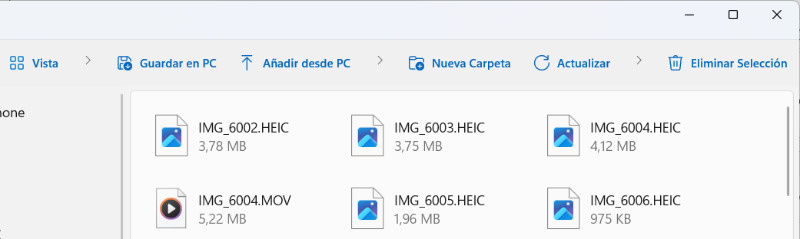Administrador y Explorador de Archivos de iPhone | TouchCopy
Este artículo te guía sobre cómo compartir archivos entre iPhone, iPad o iPod y la computadora.
Visita nuestra página de Droid Transfer si necesitas compartir archivos entre PC y Android.
Qué puede hacer TouchCopy con tus archivos
TouchCopy es un Administrador de Archivos para iPhone que te permite explorar, añadir, eliminar y copiar archivos desde tu iPod Touch, iPad o iPhone a tu computadora.
Para ver los archivos y carpetas en tu dispositivo iOS, sigue los pasos a continuación:
Paso 1: Descarga e instala TouchCopy.
Paso 2: Ejecute TouchCopy y conecte su dispositivo iOS por Wi-Fi o mediante un cable USB.
Paso 3: Elige la función Archivos.
Paso 4: Explora los archivos y carpetas de tu dispositivo iOS o elige copiar archivos hacia y desde tu dispositivo.
Cómo transferir archivos a tu iPhone, iPod o iPad
Puedes arrastrar y soltar archivos o carpetas desde tu computadora a TouchCopy para añadir esos elementos a tu iPhone, iPad o iPod Touch. ¡De esta manera, puedes convertir tu dispositivo iOS en un dispositivo de almacenamiento externo sin complicaciones!
Además, la barra de herramientas de Archivos proporciona funcionalidades adicionales...
Los siguientes botones te permiten escribir nuevos archivos y carpetas en tu iPhone, iPod o iPad:
- "Nueva Carpeta" (PC) / "Crear carpeta" (Mac): haz clic aquí para crear una nueva carpeta o subcarpeta en tu dispositivo. También puedes crear o eliminar carpetas haciendo clic derecho sobre ellas.
- "Añadir desde PC > Agregar archivos" (PC) / "Agregar archivos" (Mac): haz clic aquí para seleccionar archivos que deseas copiar de tu computadora a tu dispositivo. Los archivos seleccionados se añadirán a la carpeta abierta en TouchCopy en tu dispositivo.
- "Añadir desde PC > Agregar carpeta" (PC): haz clic aquí para seleccionar carpetas en tu computadora que deseas copiar a tu dispositivo. Las carpetas seleccionadas se añadirán a la carpeta abierta en TouchCopy en tu dispositivo.
- "Eliminar selección": elimina los archivos y/o carpetas seleccionados de tu dispositivo.
Ten en cuenta que solo podrás ver los archivos o carpetas que hayas añadido a tu iPhone, iPad o iPod Touch cuando el dispositivo esté conectado a la computadora.
Copiar archivos de tu iPhone, iPad o iPod Touch a tu computadora
La forma más sencilla de copiar los archivos y/o carpetas seleccionados de tu dispositivo a tu computadora es hacer clic en el botón "Guardar en PC" o "Copiar a Mac" en la barra de control de TouchCopy. Esto copiará los archivos y carpetas seleccionados a una ubicación en tu PC indicada en tus ajustes de TouchCopy. Por defecto, esta es una carpeta en el Escritorio de tu computadora.
Como alternativa, puedes hacer clic derecho en un archivo o carpeta y elegir "Guardar en PC" o "Copiar a Mac".
Navegar por archivos del sistema – o no
De forma predeterminada, TouchCopy mostrará los archivos y carpetas que Apple tiene disponibles en el “sandbox” del dispositivo, como el directorio de medios de tu dispositivo iOS. Puedes explorar, copiar, añadir o eliminar cualquier archivo o carpeta en este directorio.
Si tu dispositivo está Jailbreakeado, este “sandbox” se desactiva, y por lo tanto podrás acceder y modificar todos tus archivos. ¡Ten cuidado de no eliminar archivos del sistema colocados allí por iTunes! TouchCopy te advertirá si intentas hacerlo.

Editor:
Wide Angle Software